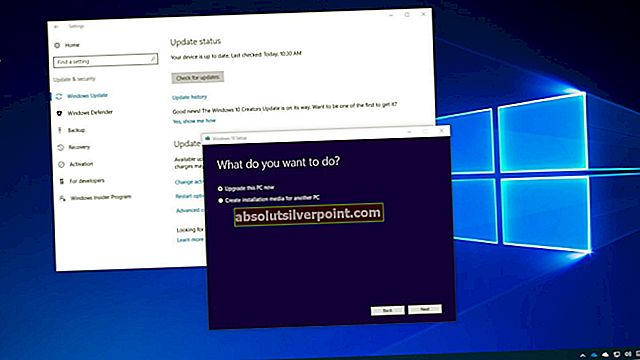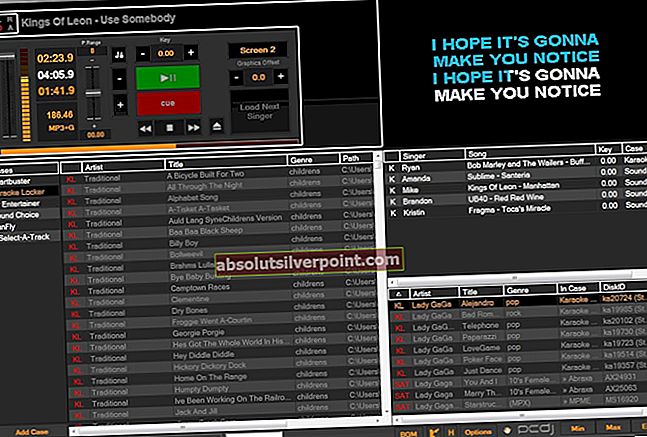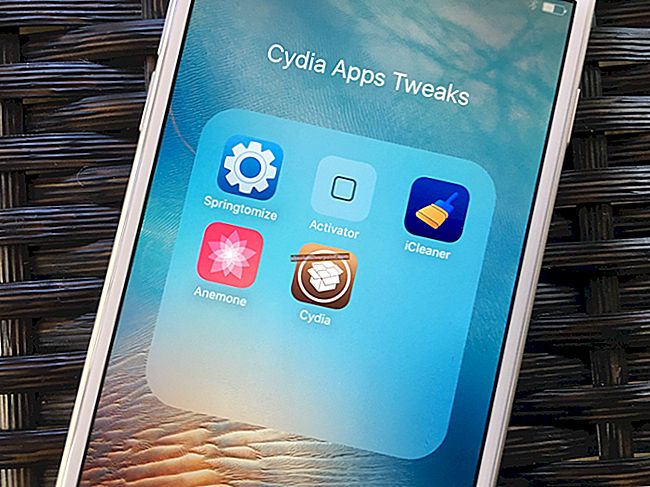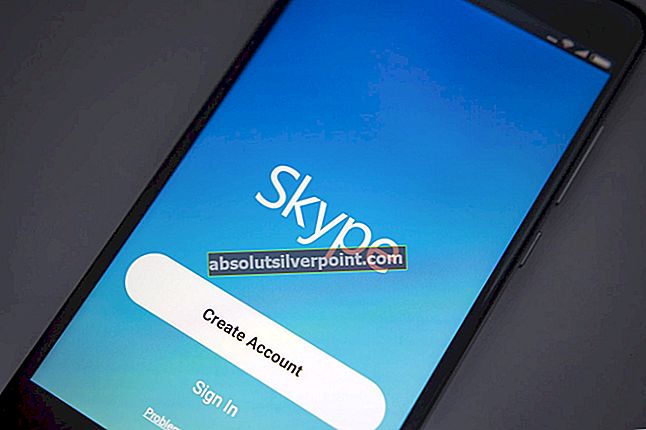Το Overwatch είναι ένας από τους πιο δημοφιλείς σκοπευτές του σήμερα, αλλά θα ήταν λάθος να πούμε ότι το ίδιο το παιχνίδι δεν είναι με λάθη. Υπήρξαν πολλά προβλήματα γύρω από το παιχνίδι από την αρχή και μερικοί παίκτες αγωνίζονται ακόμη και να ξεκινήσουν το παιχνίδι.

Το μήνυμα General Error 0xE0010160 εμφανίζεται μετά την έναρξη του παιχνιδιού και εμποδίζει τους χρήστες να παίζουν καθόλου. Το σφάλμα εμφανίζεται συχνά μετά την ενημέρωση του παιχνιδιού. Ορισμένοι χρήστες ανέφεραν ότι η επανεκκίνηση του υπολογιστή λειτουργεί προσωρινά, αλλά δεν είναι βιώσιμη λύση καθώς το σφάλμα επανέρχεται λίγο μετά. Ακολουθήστε τα βήματα που έχουμε προετοιμάσει για την εύκολη αντιμετώπιση του προβλήματος!
Τι προκαλεί το γενικό σφάλμα Overwatch;
Το σφάλμα οφείλεται κυρίως σε παλιά και παλιά προγράμματα οδήγησης καρτών γραφικών. Η NVIDIA έχει ακόμη βιασύνη να δημοσιεύσει ένα πρόγραμμα οδήγησης επείγουσας επιδιόρθωσης που έπρεπε να λύσει το πρόβλημα με το Overwatch. Ένα άλλο πρόβλημα που μπορεί να αντιμετωπίσει το παιχνίδι και εμφανίζει ότι το Γενικό σφάλμα δεν έχει μνήμη αρχείου σελιδοποίησης.
Τέλος, η επιλογή Βελτιστοποιήσεις πλήρους οθόνης από το Properties φαίνεται να ενοχλεί το παιχνίδι, οπότε φροντίστε να το απενεργοποιήσετε!
Ενημερώστε το πρόγραμμα οδήγησης γραφικών
Αυτό ήταν ένα ζήτημα ατμού σχετικά με τη συμβατότητα μεταξύ του παιχνιδιού και του τρέχοντος προγράμματος οδήγησης γραφικών. Το NVIDIA απελευθέρωσε γρήγορα προγράμματα οδήγησης που μπόρεσαν να επιλύσουν το πρόβλημα εύκολα και αναφέρονται ως προγράμματα οδήγησης επείγουσας επιδιόρθωσης. Τέλος πάντων, το πρόβλημα θα πρέπει να λυθεί μόλις ενημερώσετε το πρόγραμμα οδήγησης γραφικών σας!
- Κάντε κλικ στο μενού Έναρξη στο κάτω αριστερό μέρος της οθόνης, πληκτρολογήστε "Διαχείριση συσκευών" στη συνέχεια και επιλέξτε το από τη λίστα των διαθέσιμων αποτελεσμάτων κάνοντας απλώς κλικ στο πρώτο.
- Μπορείτε επίσης να πατήσετε το συνδυασμό πλήκτρων Windows + R για να εμφανιστεί το παράθυρο διαλόγου Εκτέλεση. Πληκτρολογήστε "devmgmt.msc" στο παράθυρο διαλόγου και κάντε κλικ στο OK για να το εκτελέσετε.

- Επειδή είναι το πρόγραμμα οδήγησης κάρτας βίντεο που θέλετε να ενημερώσετε στον υπολογιστή σας, κάντε κλικ στο σφάλμα δίπλα στην ενότητα Προσαρμογείς οθόνης, κάντε δεξί κλικ στην κάρτα γραφικών σας και επιλέξτε την επιλογή Κατάργηση εγκατάστασης συσκευής.

- Επιβεβαιώστε τυχόν διαλόγους ή προτροπές που ενδέχεται να σας ζητήσουν να επιβεβαιώσετε την κατάργηση εγκατάστασης του τρέχοντος προγράμματος οδήγησης συσκευής γραφικών και περιμένετε να ολοκληρωθεί η διαδικασία.
- Αναζητήστε το πρόγραμμα οδήγησης της κάρτας γραφικών σας στον ιστότοπο του κατασκευαστή της κάρτας και ακολουθήστε τις οδηγίες που πρέπει να είναι διαθέσιμες στον ιστότοπο. Αποθηκεύστε το αρχείο εγκατάστασης στον υπολογιστή σας και εκτελέστε το εκτελέσιμο από εκεί. Ο υπολογιστής σας ενδέχεται να κάνει επανεκκίνηση αρκετές φορές κατά τη διάρκεια της εγκατάστασης.
- Ελέγξτε αν εμφανίζεται το μήνυμα General Error 0xE0010160 μετά την έναρξη του παιχνιδιού.
Οδηγοί Nvidia - Κάντε κλικ ΕΔΩ!
Οδηγοί AMD - Κάντε κλικ ΕΔΩ!
Σημείωση: Εάν χρησιμοποιείτε Windows 10, τα πιο πρόσφατα προγράμματα οδήγησης είναι σχεδόν πάντα εγκατεστημένα μαζί με άλλες ενημερώσεις των Windows, οπότε βεβαιωθείτε ότι διατηρείτε ενημερωμένο το λειτουργικό σύστημα του υπολογιστή σας. Το Windows Update εκτελείται αυτόματα στα Windows 10, αλλά μπορείτε να ελέγξετε για ενημερώσεις με μη αυτόματο τρόπο και να τις εγκαταστήσετε αμέσως εάν καταφέρετε να τις βρείτε.
Αυξήστε το μέγεθος του αρχείου σελιδοποίησης
Το παραπάνω σενάριο αναγνωρίστηκε ευρέως από την κοινότητα τυχερών παιχνιδιών, αλλά αυτό το πρόβλημα είναι λίγο πιο δύσκολο να επιλυθεί. Ακόμα κι αν έχετε εγκαταστήσει τα πιο πρόσφατα προγράμματα οδήγησης γραφικών NVIDIA τα οποία έπρεπε να λύσουν το πρόβλημα, το παιχνίδι μπορεί να χρειαστεί κάποιο επιπλέον χώρο αρχείων σελιδοποίησης που θα χρησιμοποιήσει εάν εξαντληθεί η μνήμη RAM.
- Κάντε δεξί κλικ στην είσοδο Αυτός ο υπολογιστής που συνήθως βρίσκεται στην επιφάνεια εργασίας σας ή στην Εξερεύνηση αρχείων. Η αναζήτηση για αυτό στο μενού Έναρξη είναι επίσης εντάξει. Ορίστε την επιλογή Properties.

- Κάντε κλικ στο κουμπί "Ρυθμίσεις συστήματος για προχωρημένους" στα δεξιά του παραθύρου και μεταβείτε στην καρτέλα Για προχωρημένους. Στην ενότητα Απόδοση, κάντε κλικ στις Ρυθμίσεις και μεταβείτε στην καρτέλα Για προχωρημένους αυτού του παραθύρου.

- Στην ενότητα Εικονική μνήμη, κάντε κλικ στο Αλλαγή. Εάν έχει επιλεγεί το πλαίσιο ελέγχου δίπλα στην επιλογή "Αυτόματη διαχείριση του μεγέθους του αρχείου σελιδοποίησης για όλες τις μονάδες δίσκου", καταργήστε την επιλογή του και επιλέξτε το διαμέρισμα ή τη μονάδα δίσκου όπου θέλετε να αποθηκεύσετε τη μνήμη του αρχείου σελιδοποίησης.
- Αφού επιλέξετε το σωστό δίσκο, κάντε κλικ στο κουμπί επιλογής δίπλα στο προσαρμοσμένο μέγεθος και επιλέξτε το αρχικό και το μέγιστο μέγεθος. Ο βασικός κανόνας για την επίλυση του προβλήματος με αυτό το σφάλμα είναι να διαθέσετε δύο gigabyte επιπλέον από όσα έχετε ήδη χρησιμοποιήσει.

- Βεβαιωθείτε ότι έχετε ορίσει το αρχικό και το μέγιστο μέγεθος στην ίδια τιμή για να αποφύγετε σημαντικές αλλαγές. Ελέγξτε αν το Γενικό σφάλμα Overwatch 0xE0010160 εξακολουθεί να εμφανίζεται μετά την έναρξη του παιχνιδιού!
Απενεργοποίηση βελτιστοποίησης πλήρους οθόνης για εκκίνηση Overwatch και Overwatch
Αυτή η συγκεκριμένη ρύθμιση φαίνεται να ενοχλεί το παιχνίδι και αυτή η μέθοδος επαινέθηκε ιδιαίτερα μεταξύ παικτών Overwatch που κατάφεραν να λύσουν το πρόβλημα μόνο εκτελώντας τα παρακάτω βήματα!
- Ξεκινήστε το Steam κάνοντας διπλό κλικ στο εικονίδιο του στην επιφάνεια εργασίας ή αναζητώντας το στο μενού Έναρξη. Μεταβείτε στην καρτέλα Βιβλιοθήκη στο παράθυρο Steam, εντοπίζοντας την καρτέλα Βιβλιοθήκη στο πάνω μέρος του παραθύρου και εντοπίστε το Overwatch στη λίστα των παιχνιδιών που έχετε στη βιβλιοθήκη σας.
- Κάντε δεξί κλικ στην είσοδό του και επιλέξτε Ιδιότητες. Μεταβείτε στην καρτέλα Τοπικά αρχεία και επιλέξτε Αναζήτηση τοπικών αρχείων.

- Εάν έχετε άλλη έκδοση του Overwatch, μπορείτε να εντοπίσετε το φάκελο εγκατάστασης του παιχνιδιού με μη αυτόματο τρόπο. Ο ευκολότερος τρόπος θα ήταν να κάνετε δεξί κλικ στη συντόμευση του παιχνιδιού στην επιφάνεια εργασίας ή οπουδήποτε αλλού και να επιλέξετε Άνοιγμα τοποθεσίας αρχείου από το μενού.
- Τέλος πάντων, μόλις μπείτε στο φάκελο, κάντε δεξί κλικ και στα εκτελέσιμα Overwatch και Overwatch Launcher και επιλέξτε Properties. Μεταβείτε στην καρτέλα Συμβατότητα στο παράθυρο Ιδιότητες και επιλέξτε το πλαίσιο δίπλα στην επιλογή "Απενεργοποίηση βελτιστοποίησης πλήρους οθόνης".

- Ελέγξτε αν εξακολουθεί να εμφανίζεται το γενικό σφάλμα Overwatch!